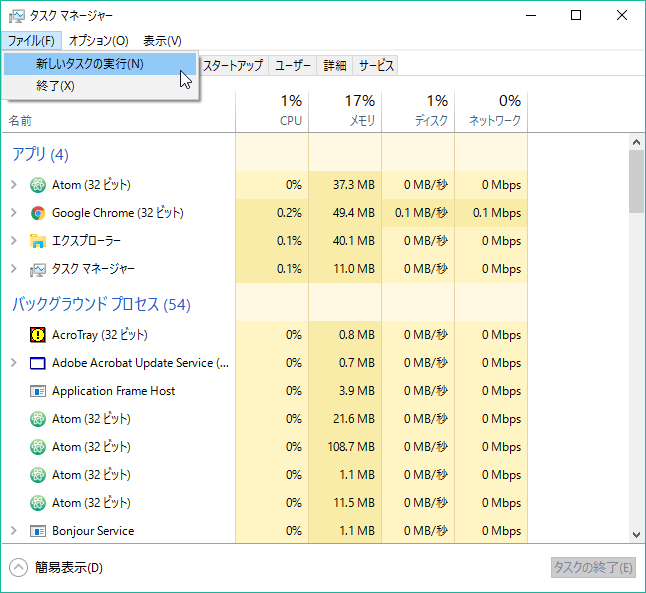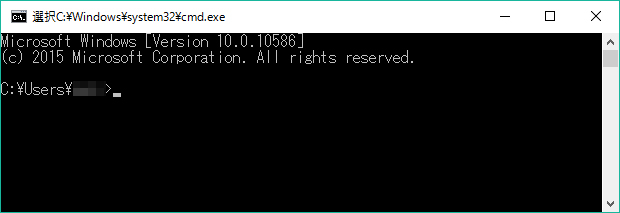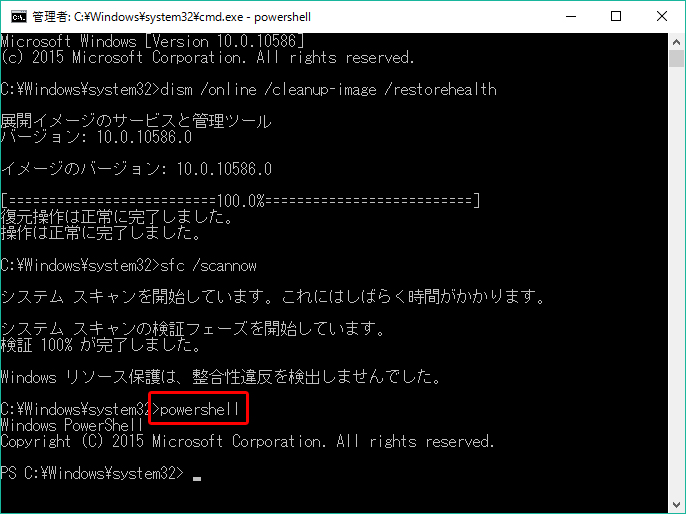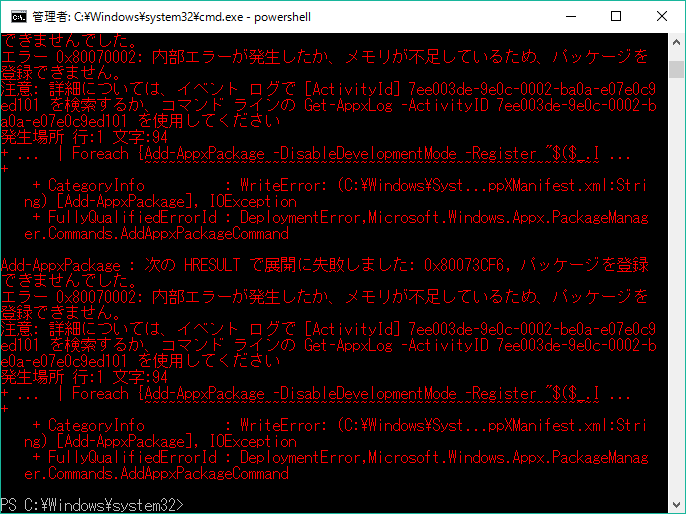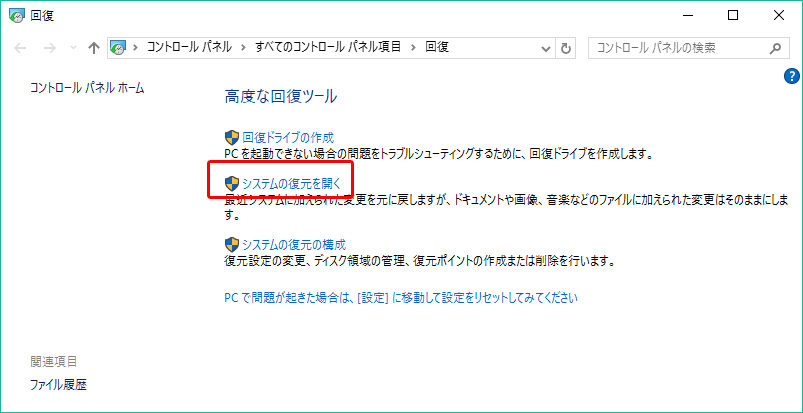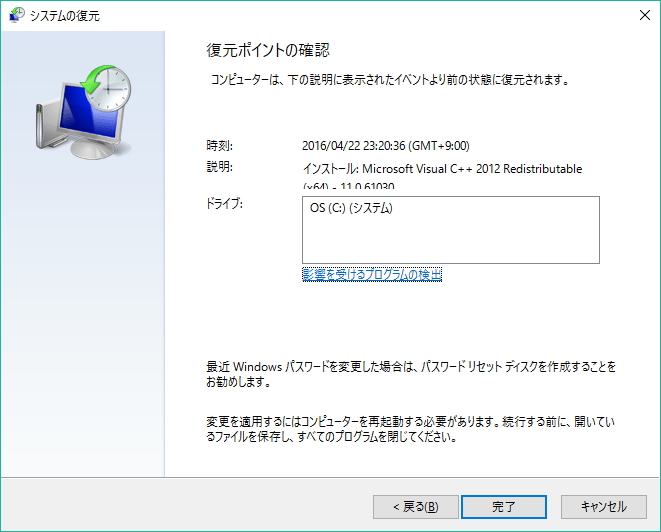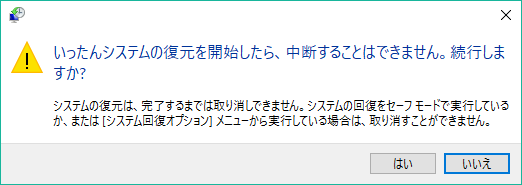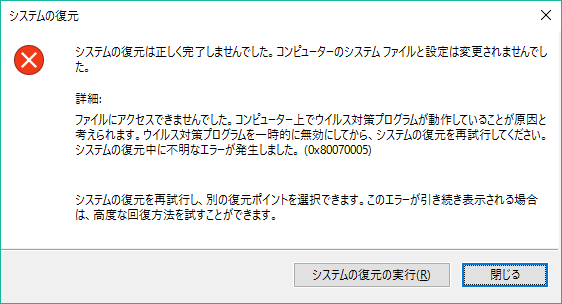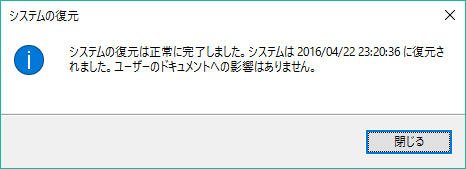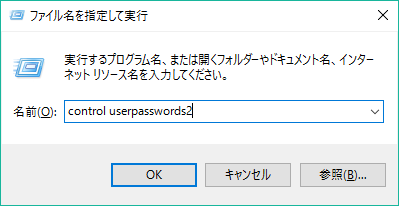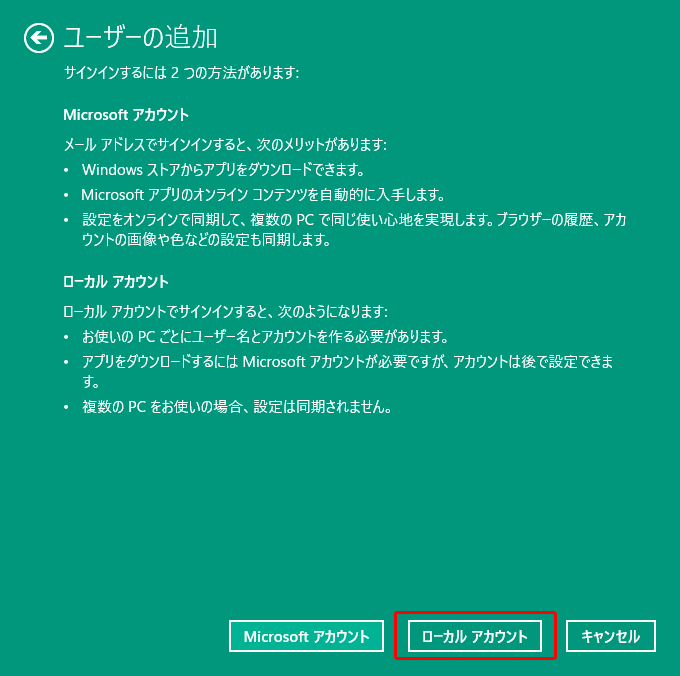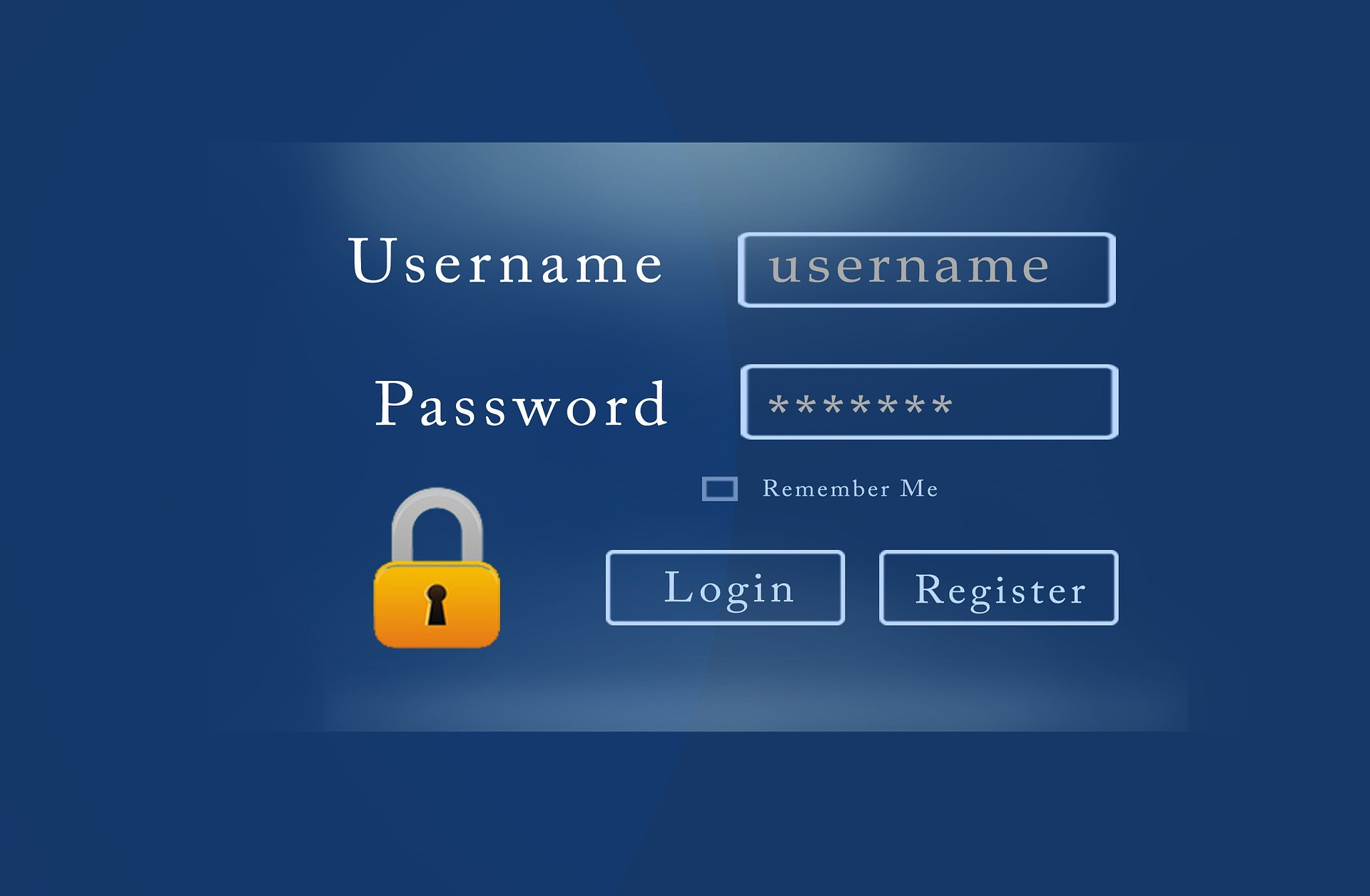Windows10のスタートボタンが急に動作しなくなりました。
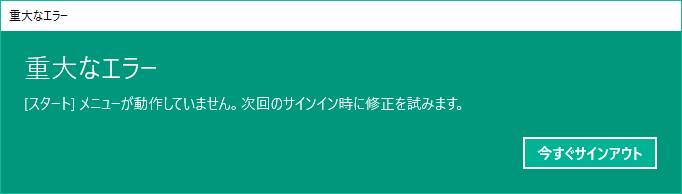
原因不明でネットで検索した対処方法を試してみます。
コマンドプロンプトでリフレッシュ
Windows 10にアップグレードしたら、Windows 10でスタートメニューが表示されない/開けない対処法を参考にしてコマンドプロンプトを使って対処してみました。
まず、タスクマネージャーを開きます。
下記のいずれかの方法でタスクマネージャーの起動ができます。
- 『Ctrl + Shift + Esc』を同時に押す
- タスクバーを右クリックして「タスクマネージャー」をクリック
- スタートボタンを右クリックし「タスクマネージャー」をクリック
「このタスクに管理者権限を付与して作成します」 のチェックを入れてテキスト入力欄に「cmd」を入力して「OK」をクリックします。
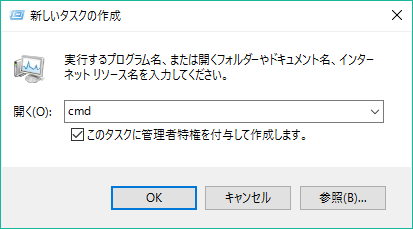
コマンドプロンプトに下記を入力してEnterキーを押します。
15~25分ほどかかるので待ちます。
dism /online /cleanup-image /restorehealth
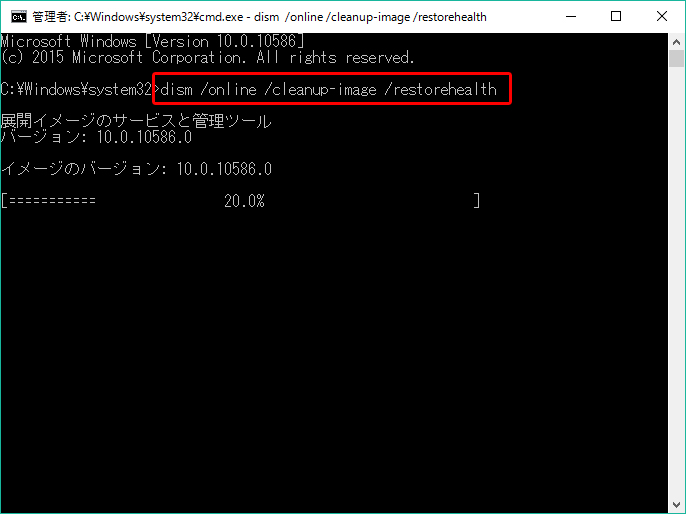
完了しましたの文言がでて上記の処理が終わったら、同じプロンプト画面に下記を入力してEnterキーを押します。
15~25分ほどかかるので待ちます。
sfc /scannow
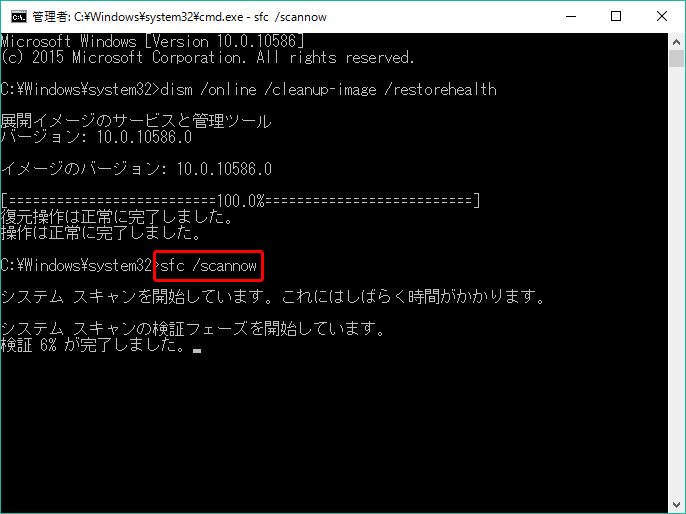
同じプロンプト画面に下記を入力してEnterキーを押します。
powershell
同じプロンプト画面に下記を入力してEnterキーを押します。
Get-AppXPackage -AllUsers |Where-Object {$_.InstallLocation -like "*SystemApps*"} | Foreach {Add-AppxPackage -DisableDevelopmentMode -Register "$($_.InstallLocation)\AppXManifest.xml"}
何やら赤文字でエラーが発生しています。
下記のような文言が書かれていますね。。。
エラー 0x80070002: 内部エラーが発生したか、メモリが不足しているため、パッケージを登
録できません。
注意: 詳細については、イベント ログで [ActivityId] 5af5ef16-9ef0-0003-05f1-f55af09ed
101 を検索するか、コマンド ラインの Get-AppxLog -ActivityID 5af5ef16-9ef0-0003-05f1-
f55af09ed101 を使用してください
発生場所 行:1 文字:94
+ … | Foreach {Add-AppxPackage -DisableDevelopmentMode -Register “$($_.I …
+ ~~~~~~~~~~~~~~~~~~~~~~~~~~~~~~~~~~~~~~~~~~~~~~~~~~~~~~~~~
+ CategoryInfo : WriteError: (C:\Windows\Syst…ppXManifest.xml:String
) [Add-AppxPackage], IOException
+ FullyQualifiedErrorId : DeploymentError,Microsoft.Windows.Appx.PackageManager
.Commands.AddAppxPackageCommand
失敗です。何も変わりませんでした。
システム回復
システム回復してみます。
『Windowsキー + iキー』で設定画面を開きます。
開いた画面の右上にある検索欄に「回復」を入力します。検索結果に表示された「回復」をクリックします。
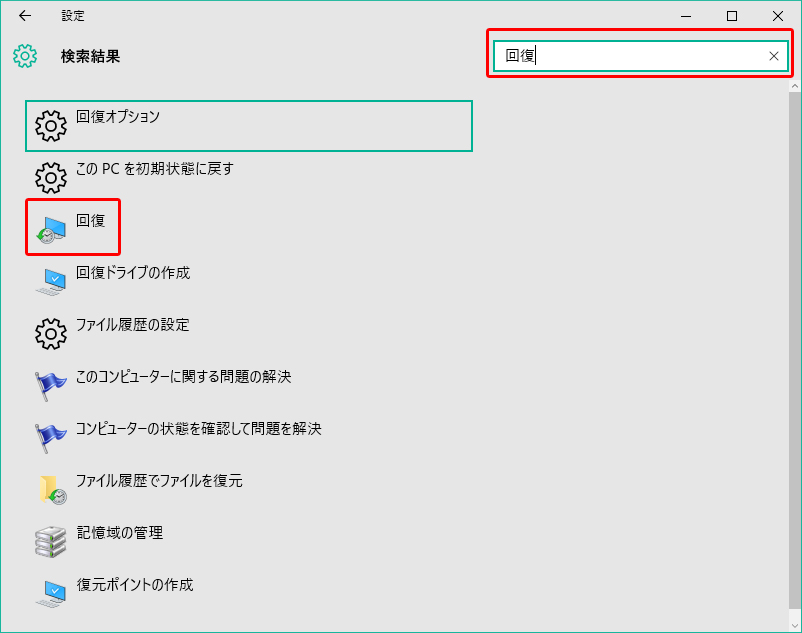
「推奨される復元」をセンタしたまま「次へ」をクリックします。
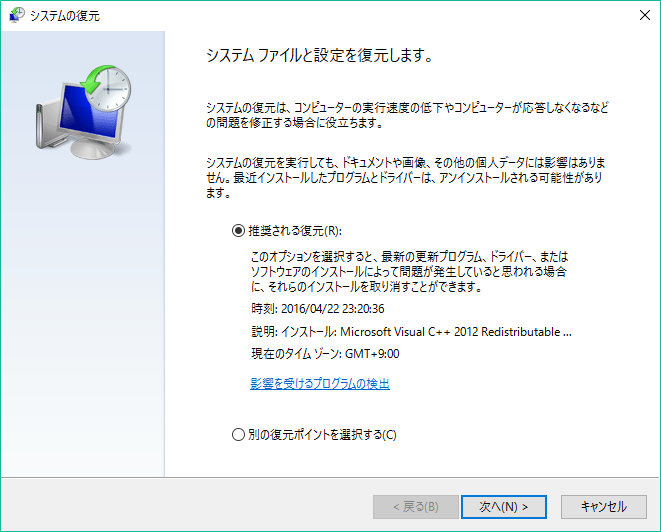
カスペルスキーインストールしていたのでうまく復元できませんでした。
直りませんでした。
新しいアカウントを作成
新しいアカウントを作成してみます。
『Windowsキー + rキー』でファイル名を指定して実行画面を開きます。
名前の入力欄に下記を入力して「OK」をクリックします。
control userpasswords2
ユーザーアカウント画面が表示されるので「追加」をクリックします。
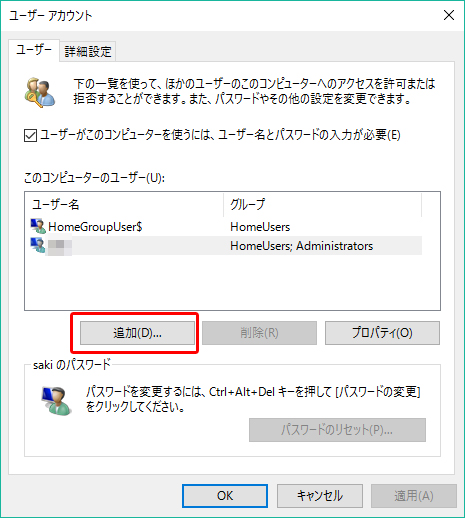
サインイン方法画面が表示されます。
サインインにメールアドレスを入力するのもいいのですが、今回飛ばしたかったので、「Microsoftアカウントを使わずにサインインする(お勧めしません)」をクリックしました。
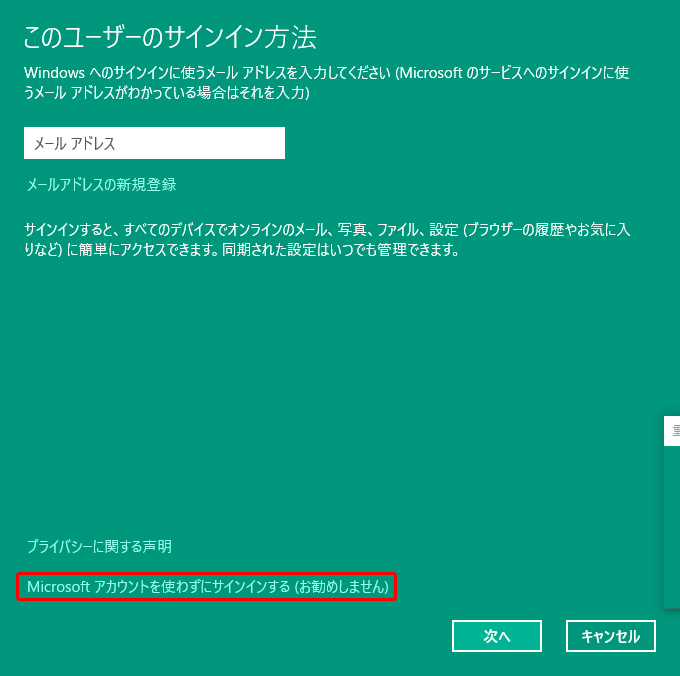
ユーザー名パスワードなど任意の値を入力して「次へ」をクリックします。
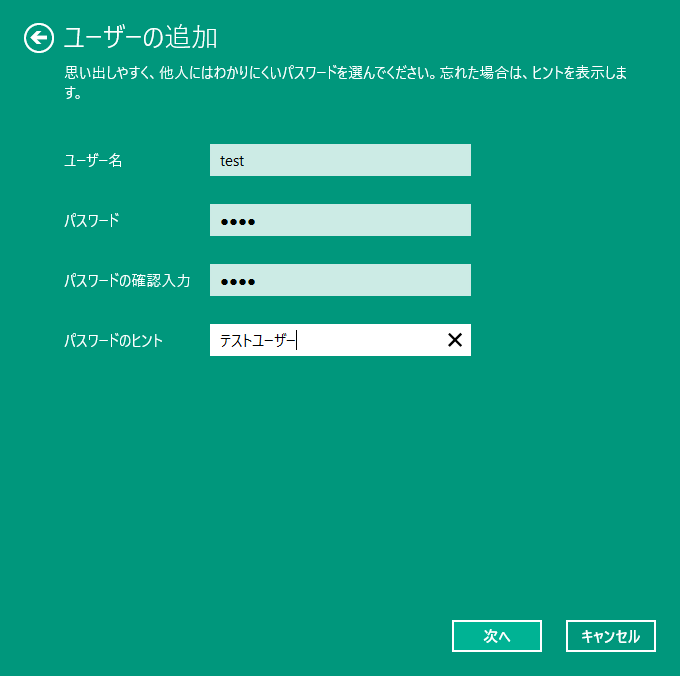
「完了」をクリックします。
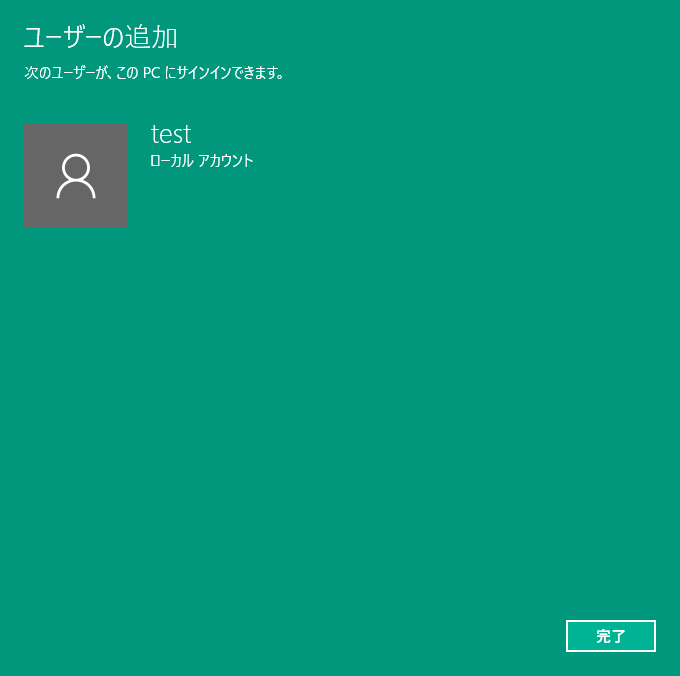
『Alt + F4キー』を押してシャットダウン画面を起動します。
「スリープ」を選択して「OK」をクリックします。

新しいテストユーザーでログインしたらスタートボタンが復活しました。
新しいユーザーで利用していくのもありです。
Dropboxを削除する
新しいユーザーで利用していくのもいいのですが、でも以前のユーザーで使いたいです。
ダメ元でDropboxをアンインストールして再起動してみました。
そしたらスタートボタンが復活しました。
Dropboxは再度インストールして使えています。
なんということでしょう。
ただ、Micrsoft Edgeは消えたままです。
とりあえずスタートボタン復活して以前のユーザーで使用できるようになったのでひとまずはいいです。
どこかのタイミングで直せたら直します。
2016/6/12追記
カスペルスキーをオフにして久しぶりにコマンドプロンプトでリフレッシュをしたら、
赤文字でエラーはでたのですがMicrsoft Edgeがすべてのアプリに戻ってきました。
そして問題なく実行できるようになりました。
なんだったんでしょうか。。。